Cómo eliminar partición en Windows 10
Hay decenas de miles de razones que partición se elimina desde el disco duro y por lo mismo la cantidad de efecto que puede tener en el PC también es igual que puede asegurarse de que pueden traer efectos positivos como negativos para el sistema. Es también debe ser observado que hay muchas formas para asegurarse de que el usuario recibe el mejor y los resultados de vanguardia cuando se trata de eliminar la partición. Este tutorial es todo acerca de la terminología y para asegurarse de que los resultados que se obtienen en este sentido son las que están en consonancia con las exigencias del usuario.
¿Por qué eliminar partición?
Como se ha mencionado antes de que existen tantos motivos para asegurarse de que la partición es borrada para asegurarse de que el usuario los requisitos en este sentido. Por lo tanto, debe ser observado que los siguientes son algunas de las razones que deben ser considerados en este sentido para obtener los resultados de la mejor manera:
- Reducir el número de particiones
- Resolución de errores
Es uno de los motivos primeros y principales para el cual se eliminan las particiones y el usuario se asegura que el tiempo va a través del sistema tiene que buscar particiones menor para asegurarse de que los documentos deseados se encuentran con facilidad y satisfacción. También debe tenerse en cuenta que el usuario en este sentido debe también asegurarse de que la partición se elimina según las necesidades o de lo contrario la pérdida de datos puede ocurrir en el futuro si hay cualquier problema con el disco con particiones menores.
Para resolver errores en este sentido es también una de las funciones principales para asegurarse de que la partición es borrada y el usuario consigue lo mejor y los resultados del estado del arte. A veces sucede que la partición es corrompida y por la misma razón es necesario asegurarse que se elimina para que las funciones de la unidad de disco duro en general son restauradas a la normalidad. También debe tenerse en cuenta que el usuario en este sentido debe asegurarse de que la partición se borra siempre como último recurso y el usuario también debe asegurarse que las herramientas de se utilizan en lugar de la externa y tercero con herramientas con resultados zilch.
¿Cómo eliminar partición en Windows 10?
Debe ser observado que eliminar partición en windows 10 es igual que cualquier sistema operativo que ha sido lanzada por Microsoft y por la misma razón que el usuario debe asegurarse de la mejor y las herramientas de vanguardia que se han construido en se utilizan para asegurarse de que los resultados se obtienen conforme a los requisitos de usuario y la partición que se ha eliminado también resuelve los problemas que se enfrentan por los usuarios. También debe tenerse en cuenta que el usuario debe asegurarse de que la partición que debe ser eliminado es también sostenida como una falta de herramientas de recuperación de datos de estado del arte en internet y por lo tanto no se pueden recuperar los datos perdidos si las medidas cautelares apropiadas no se toman en este sentido.
Cuando se trata de windows 10 entonces debe tenerse en cuenta que el usuario debe asegurarse de que la actual versión del sistema operativo es buggy y por la misma razón el disco duro o el problema de partición pudieran relacionar con el problema en lugar de la unidad de sí mismo. También se aconseja en este sentido en contacto con expertos que pueden conseguir una forma hacia fuera para que el usuario para asegurarse de que el necesario se hace y el mejor y el estado de la técnica de resolución también se proporciona.
Si todo ha sido comprobado y todavía el usuario se enfrenta a la cuestión al acceder a cierta parte de la unidad o el desempeño de la unidad está siendo afectado debido a esto se recomienda para asegurarse de que la partición se borra como un último recurso y las otras características se utilizan para asegurarse de que la partición se crea una vez más para el usuario. El proceso que se ha mencionado a continuación únicamente depende el hecho de que el usuario pueda hacer uso del sistema incorporado de windows 10 para asegurarse de que los resultados están en consonancia con los requerimientos de los usuarios y los resultados son impresionantes. Son los pasos a seguir en el mismo orden y se recomienda para asegurarse de que la ruta de acceso siguiente se adopta en este sentido:
- Las necesidades del usuario a seguir el camino "Mi PC" click derecho al icono y luego seleccione administrar:
- Una vez que aparece la siguiente pantalla el usuario debe asegurarse de que está seleccionada la opción de administración de discos para seguir adelante en este sentido:
- En la siguiente pantalla que el usuario debe hacer clic derecho la partición que debe ser eliminado y la opción de "Eliminar volumen" es seleccionado para asegurarse de que la partición se elimina:
- Cuando se le pida para seleccionar Sí para completar la tarea en su totalidad las necesidades del usuario:
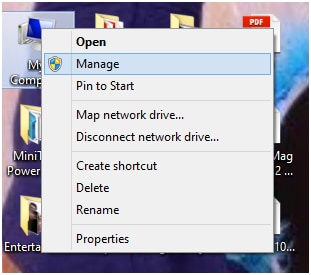
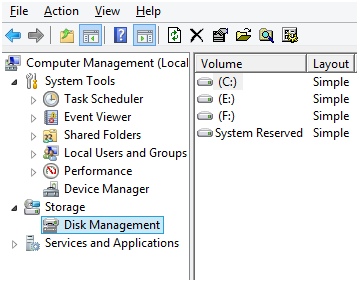
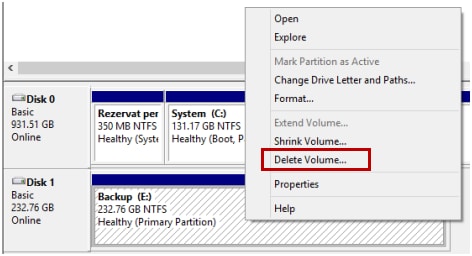
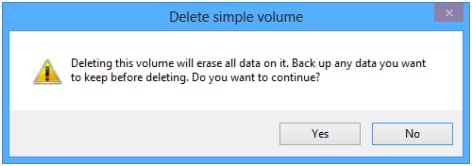
Recuperar datos de particiones eliminadas en caso de copia de seguridad no se crea
Wondershare Data Recovery es la mejor y la herramienta de estado de la técnica que debe utilizarse en este sentido para asegurarse de que la partición se recupera en su totalidad. Sin embargo se recomienda no instalar nada en el disco que debe ser recuperado como escribirá el bloque de datos anterior que luego será muy difícil de recuperar. El programa es de vanguardia y valoraciones en relación con el programa son los mejores y por la misma razón es recomendable asegurarse de que el usuario obtiene el mejor y el método de vanguardia para asegurarse de que los datos se recuperaron. El proceso que debe seguirse es como debajo:
4.088.454 personas han descargado
- Desde la URL http://www.wondershare.com/data-recovery/guide.html el usuario debe asegurarse de que el programa es descargado, instalado y ejecutado para asegurarse de que el proceso avanza:
- El usuario entonces necesita para asegurarse de que la recuperación de la partición es entonces seleccionada para asegurarse de que el proceso avanza en la mejor dirección para que aparezca la siguiente pantalla:
- La partición en cuestión debe ser seleccionado para asegurarse de que el proceso avanza:
- El modo de análisis es entonces elegido para proceder:
- Una vez que se recuperan los archivos el usuario debe asegurarse de que las requeridas se eligen y se presiona el botón recuperar en la esquina inferior derecha para completar el proceso:





Consejos y trucos para eliminar partición en Windows 10
Los siguientes son algunos consejos al respecto para que el proceso sea un éxito completo:
A.el usuario debe asegurarse de que las funciones de las ventanas 10 se utiliza para eliminar la partición, ya que es la forma más acertada de hacerlo.
programas de software de parte de b.Third a eliminar partición deben evitarse y deben usarse únicamente cuando la funcionalidad interna.

